Git Cheat Sheet je komplexní rychlý průvodce pro učení Git koncepty, od velmi základních až po pokročilé úrovně. Tímto Git Cheat Sheet , naším cílem je poskytnout praktický referenční nástroj pro začátečníky i zkušené vývojáře/devOps inženýry. Tento Git Cheat Sheet nejen usnadňuje nováčkům začít, ale slouží také jako osvěžení pro zkušené profesionály.
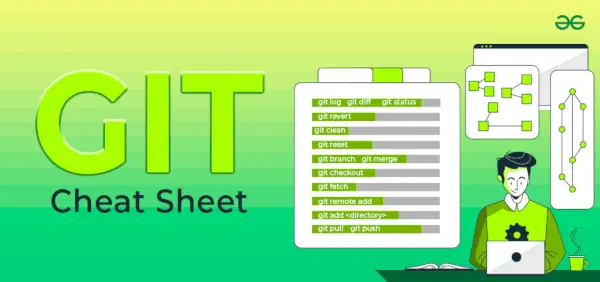
Git Cheat Sheet
V tomhle Git Cheat Sheet, probrali jsme všechny základy pokročilých příkazů Git, které vývojáři vyžadovali během procesu vývoje a nasazení. Navíc je dobře strukturovaný a kategorizovaný podle různých případů použití. Zahrnuje Git a GitHub, stahování Git, konfiguraci a nastavení Gitu, příkazy Git, bash Git, vytváření a získávání projektů Git, snímky Git, větvení a slučování v Gitu, sdílení a aktualizace v Gitu, porovnání Git, správa historie v Gitu a více.
Co je Git?
Git je distribuovaný bezplatný a open source systémy pro správu verzí že za všechno může GitHub související, která se děje lokálně ve vašem počítači.
ml až oz
Pochopení správy verzí
Kontrola verzí, také známá jako kontrola zdroje, je technika sledování a správy změn v kódech a jedná se o systémy, které jsou softwarovými nástroji, které softwarovým týmům umožňují spravovat úpravy zdrojového kódu v průběhu času.
Co je GitHub?
GitHub je široce používaná bezplatně používaná platforma cloudového úložiště se správou verzí a mnoha dalšími základními funkcemi, která konkrétně pomáhá vývojářům spravovat a nasazovat jejich projekty na GitHubu.
Výhody používání Git
Naučte se Git Cheat Sheet (základní až pokročilé koncepty)
Naučte se Git Cheat Sheet (základní až pokročilé koncepty)
Instalační příkazy Git
Zde jsou instalační příkazy Git pro různé operační systémy:
| Příkazy | Popis |
|---|---|
| Samostatný instalační program Git pro Windows. | Více podrobností Přečtěte si zde |
| $ brew install git | Nainstalujte Git pomocí Homebrew je Mac OS |
| $ sudo port selfupdate | Nainstalujte Git pomocí MacPorts je Mac OS |
| $ sudo apt-get install git | Nainstalujte Command pro Linux |
| $ git – verze | Zobrazuje aktuální verzi vašeho Git |
Konfigurace a nastavení Git
Zde jsou konfigurační a nastavovací příkazy Git:
| Příkazy | Popis |
|---|---|
| git config –global user.name Vaše jméno | Nastavte své uživatelské jméno globálně. |
| git config –global user.email [email protected] | Nastavte svůj e-mail globálně. |
| git config –global color.ui auto – | Nastavte zobrazení barevného výstupu v terminálu |
| git help | Zobrazí hlavní dokumentaci nápovědy se seznamem běžně používaných příkazů Git. |
Inicializace úložiště
Zde jsou příkazy Git pro inicializaci úložiště:
| Příkazy | Popis |
|---|---|
| je horko | Inicializuje nové úložiště Git v aktuálním adresáři. |
| je horko | Vytvoří nové úložiště Git v zadaném adresáři. |
| git klon | toto Klonuje úložiště ze vzdáleného serveru na váš místní počítač. |
| git klon – větev | Klonuje konkrétní větev z úložiště. |
Základní příkazy Git
Zde jsou některé základní příkazy Git:
| Příkazy | Popis |
|---|---|
| git přidat | Přidá konkrétní soubor do pracovní oblasti. |
| git přidat. nebo git add –all | Přidá všechny upravené a nové soubory do pracovní oblasti. |
| stav git | Zobrazuje aktuální stav vašeho úložiště, včetně sledovaných a nesledovaných souborů, upravených souborů a informací o větvích. |
| stav git – ignorováno | Kromě běžného výstupu stavu zobrazí ignorované soubory. |
| git rozdíl | Zobrazuje změny mezi pracovním adresářem a pracovní oblastí (index). |
| git rozdíl | Zobrazuje rozdíly mezi dvěma potvrzeními. |
| git diff –staged nebo git diff –cached | Zobrazuje změny mezi pracovní oblastí (indexem) a posledním potvrzením. |
| git diff HEAD | Zobrazí rozdíl mezi aktuálním adresářem a posledním potvrzením |
| git commit | Vytvoří nový odevzdání se změnami v pracovní oblasti a otevře výchozí textový editor pro přidání zprávy odevzdání. |
| git commit -m nebo git commit –message | Vytvoří nový odevzdání se změnami v pracovní oblasti a určí vloženou zprávu odevzdání. |
| git commit -a nebo git commit –all | Potvrdí všechny upravené a odstraněné soubory v úložišti, aniž by explicitně použil git add k provedení změn. |
| git poznámky přidat | Vytvoří novou poznámku a přiřadí ji k objektu (commit, tag atd.). |
| git obnovit | Obnoví soubor v pracovním adresáři do stavu při posledním potvrzení. |
| reset git | Přesune ukazatel větve na zadaný odevzdání, resetuje pracovní oblast a pracovní adresář tak, aby odpovídaly zadanému odevzdání. |
| git reset – soft | Přesune ukazatel větve na zadaný odevzdání, přičemž zachová změny v pracovní oblasti a pracovním adresáři. |
| git reset – hard | Přesune ukazatel větve na zadaný odevzdání, zahodí všechny změny v pracovní oblasti a pracovním adresáři a účinně resetuje úložiště na zadané odevzdání. |
| jít rm | Odebere soubor jak z pracovního adresáře, tak z úložiště a připraví odstranění. |
| jít mv | Přesune nebo přejmenuje soubor nebo adresář ve vašem úložišti Git. |
Také zkontrolujte : Základní příkazy Git s příklady
metoda tostring v Javě
Git Commit (aktualizované příkazy)
Zde jsou některé z aktualizovaných příkazů pro potvrzení Git:
| Příkazy | Popis |
| git commit -m feat: zpráva | Vytvořte nový odevzdání v úložišti Git se specifickou zprávou označující nový odevzdání funkce v úložišti. |
| git commit -m oprava: zpráva | Vytvořte nový odevzdání v úložišti Git s konkrétní zprávou, která opraví chyby v kódových databázích |
| git commit -m chore: zpráva | Vytvořte nový odevzdání v úložišti Git s konkrétní zprávou pro zobrazení rutinních úloh nebo údržby. |
| git commit -m refaktor: zpráva | Vytvořte nové potvrzení v úložišti Git s konkrétní zprávou, abyste změnili základnu kódu a zlepšili strukturu. |
| git commit -m docs: zpráva | Vytvořte nové potvrzení v úložišti Git s konkrétní zprávou pro změnu dokumentace. |
| git commit -m styl: zpráva | Vytvořte nový odevzdání v úložišti Git s konkrétní zprávou, abyste změnili styl a formátování kódové základny. |
| git commit -m test: zpráva | Vytvořte nový odevzdání v úložišti Git se specifickou zprávou označující změny související s testem. |
| git commit -m perf: zpráva | Vytvořte nové potvrzení v úložišti Git se specifickou zprávou, která označí změny související s výkonem. |
| git commit -m ci: zpráva | Vytvořte nové potvrzení v úložišti Git se specifickou zprávou, která bude indikovat změny související se systémem kontinuální integrace (CI). |
| git commit -m build: zpráva | Vytvořte nové potvrzení v úložišti Git se specifickou zprávou, která označí změny související s procesem sestavení. |
| git commit -m revert: zpráva | Vytvořte nový odevzdání v úložišti Git se specifickou zprávou označující změny související s vrácením předchozího odevzdání. |
Větvení a slučování
Zde jsou některé příkazy pro větvení a slučování Git:
| Příkazy | Popis |
|---|---|
| větev git | Vypisuje všechny větve v úložišti. |
| větev git | Vytvoří novou větev se zadaným názvem. |
| git větev -d | Odstraní zadanou větev. |
| git větev -a | Uvádí všechny místní a vzdálené pobočky. |
| git větev -r | Vypíše všechny vzdálené pobočky. |
| git pokladna | Přepne na zadanou větev. |
| git checkout -b | Vytvoří novou větev a přepne se do ní. |
| git checkout — | Zahodí změny provedené v zadaném souboru a vrátí jej na verzi v posledním potvrzení. |
| git funguje | Sloučí zadanou větev do aktuální větve. |
| git log | Zobrazuje historii odevzdání aktuální větve. |
| git log | Zobrazuje historii odevzdání zadané větve. |
| git log – následovat | Zobrazuje historii odevzdání souboru, včetně jeho přejmenování. |
| git log – vše | Zobrazuje historii odevzdání všech větví. |
| git skrýš | Uloží změny do pracovního adresáře, což vám umožní přepnout na jinou větev nebo odevzdat bez potvrzení změn. |
| git stash seznam | Zobrazí seznam všech úložišť v úložišti. |
| git stash pop | Použije a odebere nejnovější skrýš ze seznamu úložek. |
| git stash drop | Odebere nejnovější skrýš ze seznamu skrýší. |
| git den | Zobrazí seznam všech značek v úložišti. |
| git den | Vytvoří odlehčenou značku při aktuálním potvrzení. |
| git den | Vytvoří odlehčenou značku při zadaném potvrzení. |
| git tag -a -m | Vytvoří anotovanou značku při aktuálním potvrzení s vlastní zprávou. |
Vzdálená úložiště
Zde jsou některé příkazy vzdáleného úložiště Git:
| Příkazy dereferenční ukazatel c | Popis |
|---|---|
| git fetch | Načte změny ze vzdáleného úložiště, včetně nových větví a potvrzení. |
| git fetch | Načte změnu ze zadaného vzdáleného úložiště. |
| git fetch –prune | Odebere všechny větve vzdáleného sledování, které již ve vzdáleném úložišti neexistují. |
| git vytáhnout | Načte změny ze vzdáleného úložiště a sloučí je do aktuální větve. |
| git vytáhnout | Načte změny ze zadaného vzdáleného úložiště a sloučí je do aktuální větve. |
| git pull –rebase | Načte změny ze vzdáleného úložiště a znovu založí aktuální větev na aktualizovanou větev. |
| git push | Odešle místní potvrzení do vzdáleného úložiště. |
| git push | Odešle místní potvrzení do zadaného vzdáleného úložiště. |
| git push | Odešle místní potvrzení do zadané větve vzdáleného úložiště. |
| git push –all | Přesune všechny větve do vzdáleného úložiště. |
| dálkové ovládání git | Vypisuje všechna vzdálená úložiště. |
| git remote add | Přidá nové vzdálené úložiště se zadaným názvem a URL. |
Porovnání Git
Zde jsou některé porovnávací příkazy Git:
| Příkazy | Popis |
|---|---|
| git show | Zobrazuje podrobnosti konkrétního potvrzení, včetně jeho změn. |
| git show | Zobrazuje podrobnosti zadaného potvrzení, včetně jeho změn. |
Historie správy Git
Zde jsou některé příkazy Git pro správu historie:
| Příkazy java řetězec do json | Popis |
|---|---|
| git vrátit | Vytvoří nové potvrzení, které zruší změny provedené zadaným potvrzením. |
| git revert –no-commit | Vrátí změny provedené zadaným potvrzením, ale nevytvoří nové potvrzení. |
| git rebase | Znovu použije potvrzení na aktuální větev na špičku zadané větve. |
Proč používat Git?
Zde jsou některé z důvodů, proč byste mohli chtít používat Git:
- Sledujte změny svého kódu
- Spolupracujte na projektech s ostatními
- Udržujte organizovanou historii kódu
- V případě potřeby se můžete snadno vrátit k předchozím verzím
- Uvolněte svůj kód efektivně a spravujte verze
- Zvyšte produktivitu a integritu kódu při vývoji softwaru.
Závěr
Na závěr, tento Git Cheat Sheet je promyšleně uspořádán a kategorizován, což vývojářům usnadňuje rychle najít příkazy, které potřebují pro konkrétní případy použití. Ať už jde o konfiguraci a nastavení Gitu, vytváření a správu projektů, pořizování snímků, větvení a slučování, sdílení a aktualizaci, porovnávání změn nebo správu historie verzí, Git Cheat Sheet to vše pokrývá.
Využitím tohoto zdroje mohou vývojáři zvýšit svou produktivitu a efektivitu práce s Git, což nakonec povede k hladším a úspěšnějším projektům vývoje softwaru.
Související zdroje:
- Git vs GitHub
- Příkazy Git
- Jak funguje správa verzí Git?
Nejčastější dotazy na Git Cheat Sheet
Q.1 Jaký je rozdíl mezi Git a GitHub?
Git je systém pro správu verzí, který umožňuje vývojářům sledovat změny v jejich kódu lokálně, zatímco GitHub je webová platforma, která poskytuje hosting pro úložiště Git a usnadňuje spolupráci mezi vývojáři.
Otázka 2 Proč se nazývá Git?
Název git byl dán od Linus Torvalds když psal velmi první verze .
Q.3 Jak vytáhnout všechna data z git?
git fetch – vše příkaz načte metadata o každé změně provedené ve všech větvích v úložišti. The git pull –all příkaz stáhne všechny změny provedené ve všech pobočkách do vašeho místního počítače
Otázka 4 Kde jsou uložena data Git?
Git udržuje věci organizované pomocí dvou hlavních datových struktur známých jako objekt obchod a index Všechna tato data úložiště jsou uložena v kořenovém adresáři vašeho pracovního adresáře ve skrytém podadresáři s názvem . git. Je to jako tajný klub pro váš kód.
